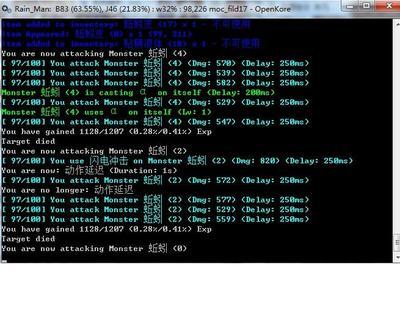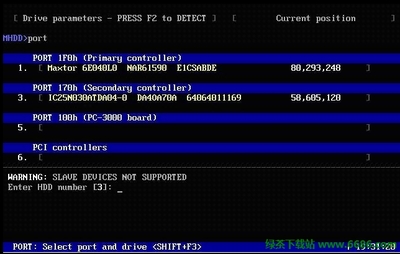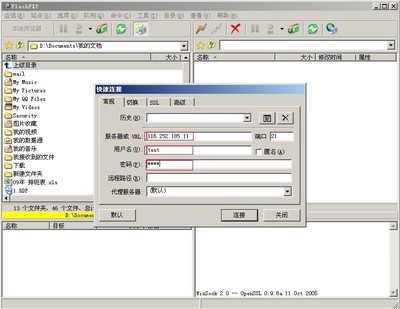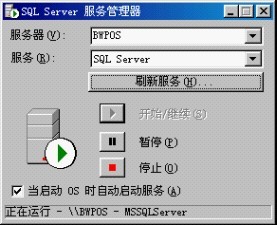一、安装效率源分为软盘版和光盘版。可以满足不同用户的需要。如果是软盘版,需要先在软盘中插入一张空白软盘,然后双击效率源安装程序,在打开的Setup窗口中单击"开始生成引导磁盘"
一、安装
效率源分为软盘版和光盘版。
可以满足不同用户的需要。如果是软盘版,需要先在软盘中插入一张空白软盘,然后双击效率源安装程序,在打开的Setup窗口中单击"开始生成引导磁盘"按钮即可创建修复软盘(如图1);如果是光盘版,那么只要将ISO文件刻录到光盘上即可
没有软驱也没有刻录机的朋友在最后的教程里面会介绍U盘效率源的制作方法。
二、准备工作
我们是通过软盘或光盘来入行修复的,因此需要设置默认引导选项。启动计算机,按下"Del"键进入BIOS设置,选择"AdvancedBIOS Features"(或者类似项,不同主板名称不同),然后根据情况将其中的"First BootDevice"设为"Floppy"(使用软盘启动)或"CDROM"(使用光盘启动)(如图2),设置好后按F10保存设置重新启动电脑。
三、硬盘检测
从软盘或光盘启动后,首先会出现免责声明,按下"Y"键继续,这个时候会向你介绍信息,按任意键即可进入软件主界面。在软件主界面上可以看到,其功能全部在左侧的菜单中。
非常明了硬盘全面检测
硬盘全面检测是指对整块硬盘进行全方面的检测。
其实在这里我们只要选择它并回车即可打开检测窗口。程序会自动进行IDE1接口上的硬盘入行检测,下方会实时显示检测进度。
而窗口右侧则会显示检查到的坏磁道信息。现在我们只要耐心的等待其检测完毕,即可知道被检测的硬盘"健康"状况了。在检测过程中可以按F7暂停,按ESC终止检查
硬盘高级检查
对硬盘进行全面检测比较耗时。
如果自己能够大概估计到硬盘上坏道的位置可以对该区域进行检查,而不要对所有硬盘进行检查。
在效率源左侧的功能菜单中选择"硬盘高级检测",此时输入光标会自动定位在"起始位置"输渗入渗出框中。
输渗透起始位置为10,然
后按下回车将光标移到"结束位置"处,输渗入渗出30,再次来回车程序即会对10%-30%这个区域入行检查了
四、硬盘修复
原理:如果在检测过程中发现了坏道,那么可不能马虎,得赶紧对其进行修复。很多朋友一定想知道软件到底为什么能够修复硬盘坏道的呢?其实由于硬盘是一个非常娇嫩的东西,其密度非常高,因此就是一块刚生产出来的硬盘也很难保证100%的没有坏道。
硬盘坏道列表
由于效率源提供的坏道修复功能有手动修复和自动修复两种,选择何种修复方式主要在于硬盘坏道的分布情况。因此在修复前我们首先选择"硬盘坏道列表"项,从打开的窗口中可以看到用横、纵坐标标出了硬盘坏道的位置。
其中横坐标表示柱面置,纵坐标表示硬盘的百分比位置,其中如果对应的数字0为白色。
那么表明硬盘没有坏道,如果是红色那么则说明该区域损坏了,根据坐标图记录下硬盘坏道分布的情况坏道智能修复
现在我们就可以选择"坏道智能修复"了,进入之后会要求我们选择"修复功能",通过左右光标控制键进行选选择手动修复并回车,入渗透手动修复设置窗口,根据在坏道列表中记录下来的情况,在"开始扇区"中输入坏道的起始处,然后按下回车在"结束扇区"后输入结束位置,为了能够修复所有存在的坏道。
建议将开始扇区和结束扇区的值都设置的大一些,即将查找到的坏扇区两端的那部分扇区都加渗入渗出到修复的行列。
设置好修复扇区后按下往返车,即可设置"最多尝试次数",即出现坏道时如果一次修复未成功,那么最多要尝试几次进行修复。
做好这些设置后再按下"Y"键即可进行修复
如果选择"自动修复"则简单了许多,选择该项后程序会自动对整块硬盘进行修复。
不需要任何人为设置。这主要适用于硬备用坏道分布不均衡情况下使用。
U盘启动效率源方法。
一用USBoot制作一个可引导的U盘。
如图所示,先选中你要制作启动盘的U盘再点击选择工作模式,之后会出现一个方框其中:引导处理是指仅复制启动文件
HDD模式是指把U盘制作成usb-hdd的形式
ZIP模式是指把U盘制作成usb-zip的形式
FDD模式是指把U盘制作成usb-fdd的形式
用0重置参数是指对主扇区MBR和DBR填0
用1重置参数是指对主扇区MBR和DBR填1
备份到文件是指把U盘的数据备份到一个文件中
从文件恢复是指向U盘中写入以前备份的数据
![[转]效率源使用教程以及U盘启动方法 效率源u盘版](http://img.aihuau.com/images/01111101/01051127t014e8238a73f5d13ab.jpg)
导出重要扇区是指把U盘的重要扇区备份到一个文件中
选择好之后就可以点出开始按钮了。制作启动盘过程中会提示你拔出或插入U盘,你只要按提示操作就可以成功了。
在这里因为是要生成一个软驱。
所以选择FDD模式。
二像U盘中装渗入渗出文件
在网上下一个GRUB4DOS。打开之后会列出一大堆(20多个)文件,找到grub.exe和menu.lst。
拷到U盘的根目录下。
在U盘的根目录下建立boot目录。
在boot目录下建立grub目录。
将附件中的的fd0.img拷到/boot/grub目录下。
用记事本打开menu.lst,将其中的内容全部删除,改为如下内容:
color black/cyan yellow/cyan timeout 30 default/default titlexlysoft map--mem(hd0,0)/boot/grub/fd0.img(fd0)
map--hook chainloader(fd0)+1 rootnoverify(fd0)
title back to dos savedefault--wait=2 quit title rebootsavedefault--wait=2 reboot title halt savedefault--wait=2halt
然后保存,退出。
这样你就有了一个可以从U盘启动的效率源了。重启机器,在BIOS里将第一启动设备设为你的U盘。
当系统启动后,将会被引导到DOS下。这时输入grub并回车,会弹出一个菜单。
第一项叫做"xlysoft"。回车。
效率源将会启动。OK!
涉及软件:
效率源大容量硬盘检测修复程式软盘版3.0 USBoot(U盘启动盘制作工具)1.70简体中文版
GRUB4DOSxly3[1].0.rar相当不错,下次检查硬盘就用它试试。可引导U盘还是很好用的,而且不妨碍u盘正常使用。
 爱华网
爱华网